本文的Raspberry Pi 400電腦由台灣樹莓派Sosorry贊助提供,特此感謝!
樹莓派(Raspberry Pi)最初是一款定價美金35元,可執行Linux系統的單板微電腦(Single Board Computer,簡稱SBC)。使用者只要添購鍵盤、滑鼠和SD記憶卡,即可組成一台小電腦。
因為看到這個「家家戶戶都能有一台電腦」的商機,有些廠商推出了樹莓派的專屬套件,讓小玩家也能嘗試幫女朋友組裝電腦的樂趣,Kano Computer Kit這個產品就是一例。
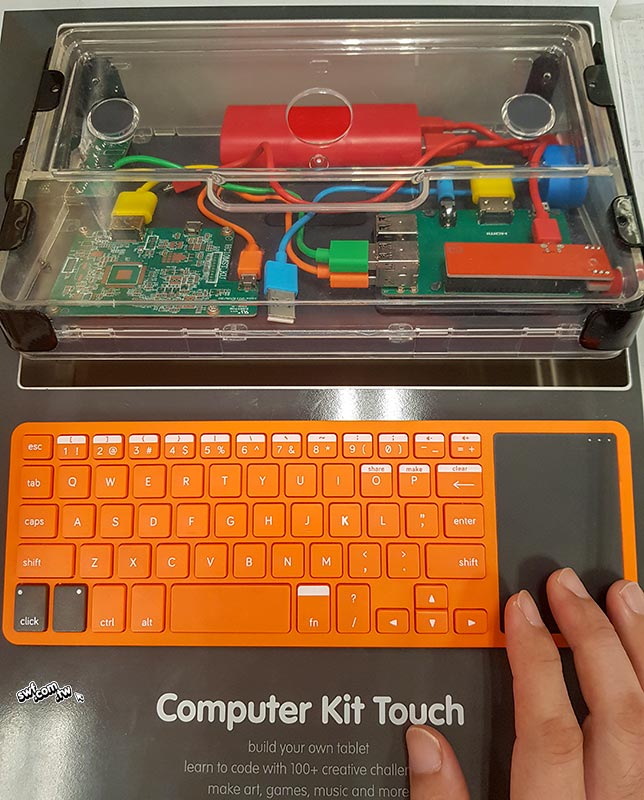
2019年到芝加哥旅遊的時候,正好遇到Best Buy推出幾乎半價的Kano電腦套件特惠(也許是清倉),但試用展示品之後,我就打消購買的念頭了。雖然那款帶觸控板的藍牙鍵盤造型很亮眼,但按鍵觸感跟Sega Dreamcast遊戲機的鍵盤一樣糟。
初學者的第一台個人電腦
就像上個世紀70年代個人電腦萌芽時期,蘋果電腦兩位史提夫創辦人,把電腦所需的要素全都整合成一台Apple I,而非提供單板電腦給少數專業玩家一樣,樹莓派基金會終於也推出了自己的「個人電腦」:Raspberry Pi 400(以下簡稱Pi 400)。
早期的家用電腦,鍵盤大都像筆電一樣鑲嵌在主機的外殼,像Apple II, BBC Micro, Commodore 64, MSX, Spectrum, 宏碁小教授二號…等等,Pi 400也向這些前輩致敬,下圖上方的「鍵盤」就是一台完整的電腦。

此外,Pi 400不僅外觀尺寸、按鍵布局、按鍵的手感跟蘋果第一代Magic Keyboard藍牙鍵盤相近,居然還可以套用Magic Keyboard的鍵盤膜…只是空白鍵及其右邊的四個按鍵位置稍微不同。
Pi 400背後保有典型樹莓派單板微電腦的介面(40針GPIO),相當於一般PC的「擴充槽」,讓使用者連接週邊元件。背後還有Micro SD記憶卡插槽、兩個Micro HDMI輸出(可同時驅動兩個4K顯示器)、一個USB Type-C電源插孔、兩個USB 3.0和一個USB 2.0介面以及Gigabit乙太網路插孔。

除了主機之外,Pi 400還附帶相同配色的滑鼠,以及5.1V/3A的USB Type-C接頭的電源供應器(正面同樣有樹莓派的標誌)、Micro HDMI轉接線、16GB Micro SD記憶卡和操作手冊。
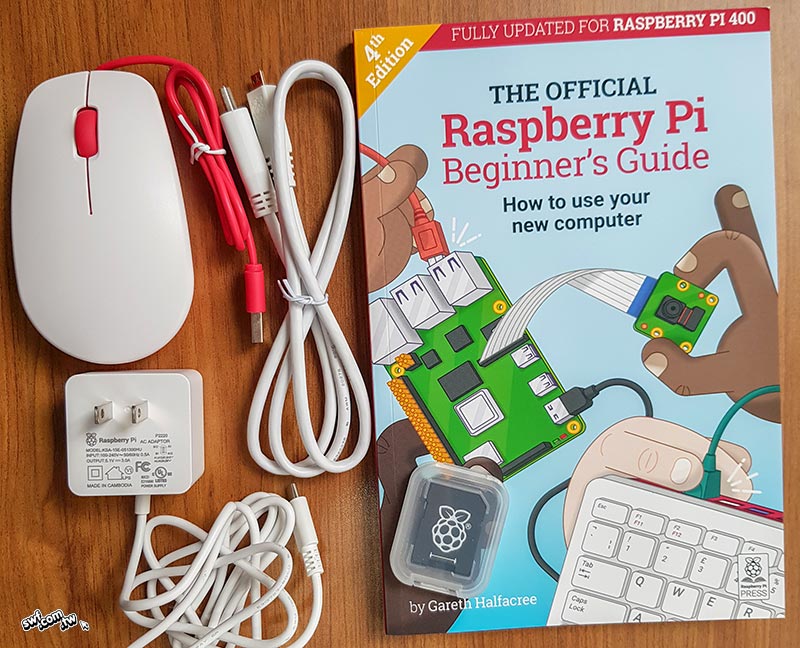
這本252頁的Raspberry Pi Beginner’s Guide(樹莓派官方入門指南)第四版,內容涵蓋系統安裝設置、操作,以及Scratch 3和Python 3基本程式設計和硬體介面實驗。
一般的個人電腦不會附帶手冊教導使用者如何操作電腦,更遑論程式設計和硬體實驗。我想起以前老爸買的Mac Plus也是附帶4本,共數百頁的操作說明書:
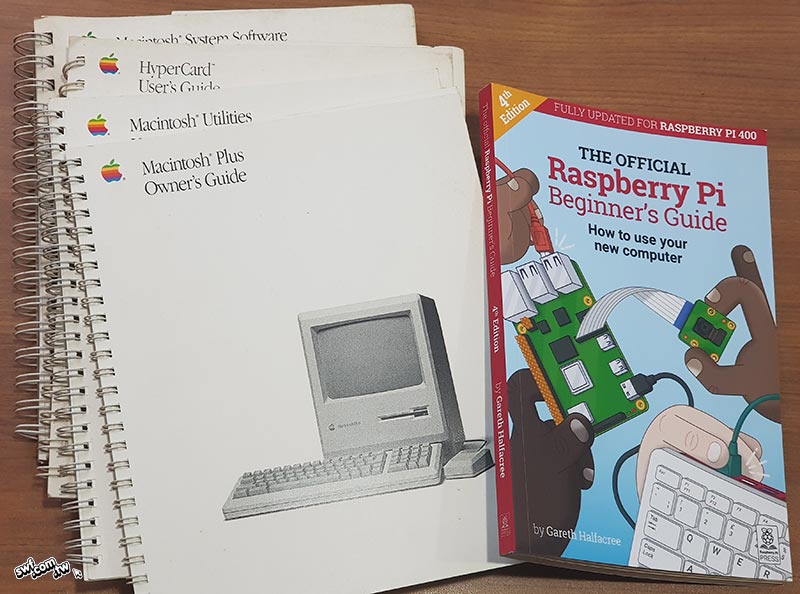
這些Mac操作手冊介紹了電腦的基本安裝操作、保養,還有隨機附贈的多媒體開發工具HyperCard的操作和基本程式設計說明。HyperCard是當時Mac上的殺手級多媒體製作工具。一台電腦再好用、效能再好,沒有對的市場和優良的應用軟體搭配也是枉然;換一個比較酷的說法,就是PMF(Product Market Fit,產品市場匹配);Mac和HyperCard是當年許多多媒體製作公司的標配。
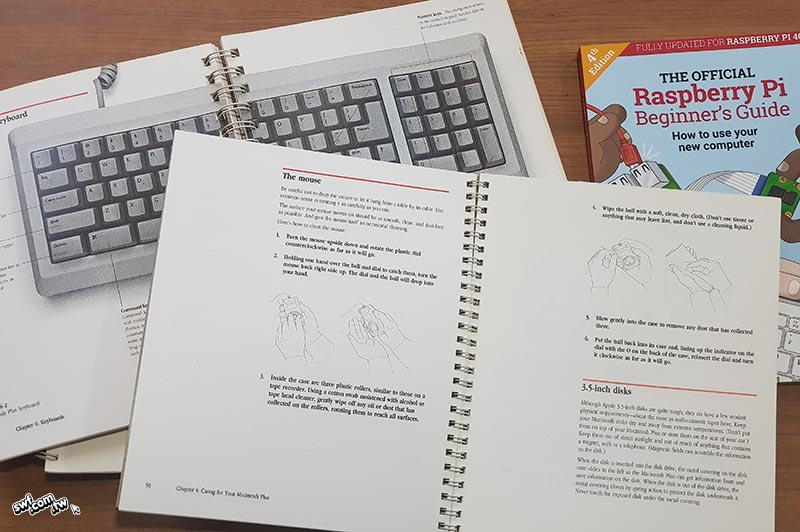
Pi 400的市場定位就是Scratch或Python程式設計、電子Maker初學者的個人電腦。
雖然它的價格是「玩具」等級,但是它的效能凌駕於它的目標用戶需求。Pi 400的處理器是博通(Broadcom) 1.8GHz 64位元4核心ARM v8,可超頻。主記憶體容量為4GB(不能擴充)。主機殼沒有螺絲,也沒有用膠水黏住,很容易就能撬開,裡面只有一個主板和大大的散熱片(沒有、也不需要風扇)。
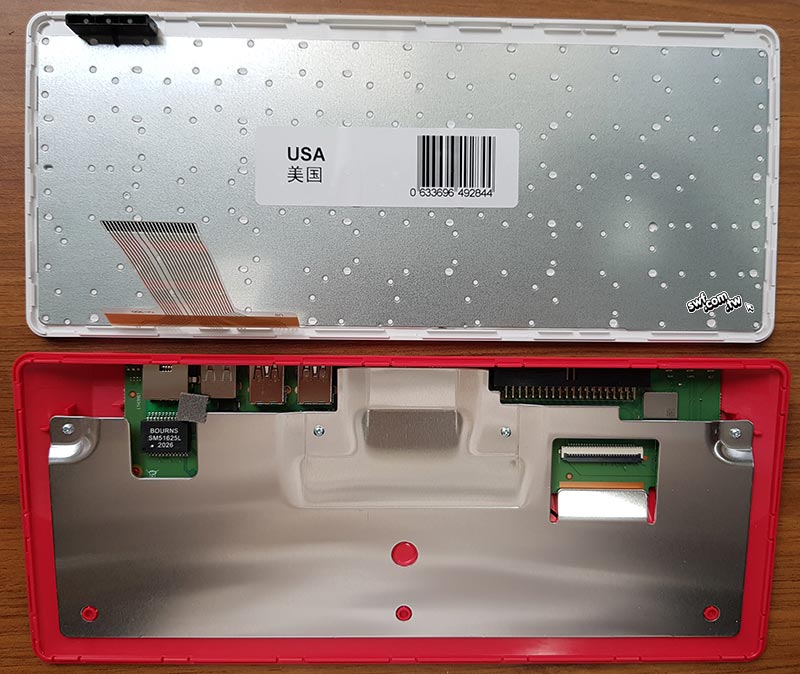
Pi 400本體是英國製造,上圖的鍵盤背面的USA(美國)貼紙代表它是「美式鍵盤」。Pi 400不具備典型樹莓派單板微電腦的攝影機模組的專屬介面,但是接上USB視訊攝影機一樣可以應付視訊會議或教學場合,播放高畫質YouTube影片也游刃有餘。
替Raspberry Pi OS安裝中文輸入法
Pi 400附帶的記憶卡預裝了基於Debian的Raspberry Pi OS作業系統(以前叫做Raspbian),目前的正式版仍是32位元,如果想嘗鮮,可以安裝64位元Beta測試版(支援Pi3和Pi4裝置)。另外還有十多種Linux發行版可選,像是這個具備多重主題介面的Twister OS,甚至ARM版的Windows 10系統以及Chromium OS (開放原始碼的Chrome OS)。
Raspberry Pi OS有內建中文,但是中文輸入法要自行安裝。以「注音」輸入法為例,請在終端機視窗輸入底下的命令:
sudo apt install fcitx fcitx-zhuyin im-config
即可下載、安裝「小企鵝」中文輸入法。若要安裝「拼音」輸入法,請把“fcitx-zhuyin”改成“fcitx-pinyin”。
輸入法安裝完畢後,選擇系統功能表的「附屬應用程式→輸入法」指令來設定中文輸入法。螢幕上將呈現底下的設定面板:
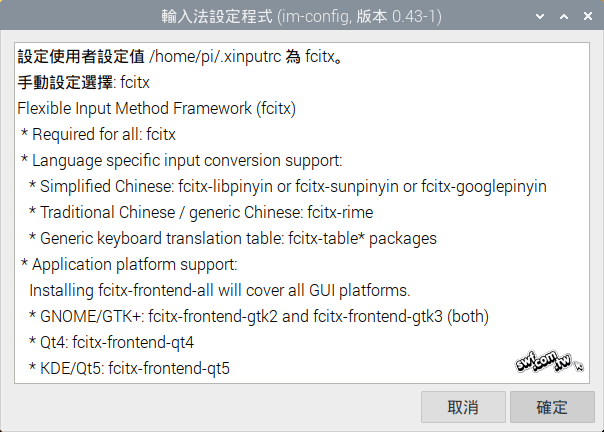
按下「確定」後,將出現底下的畫面:
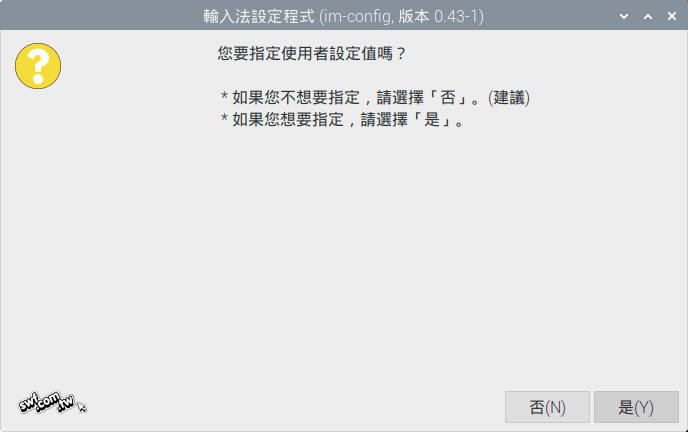
按下「是」鈕,將出現底下的畫面:
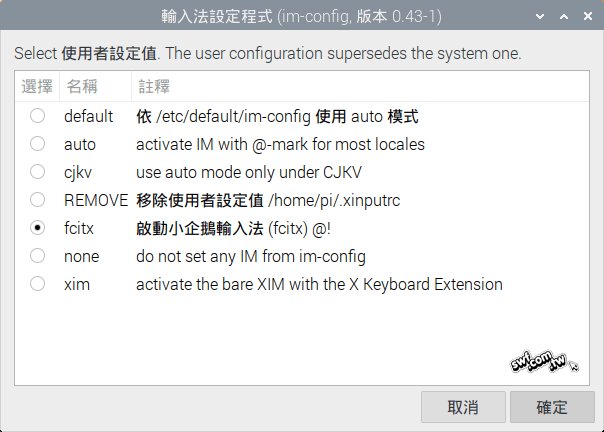
選擇其中的“fcitx”選項,啟動小企鵝輸入法,然後按下「確定」鈕。
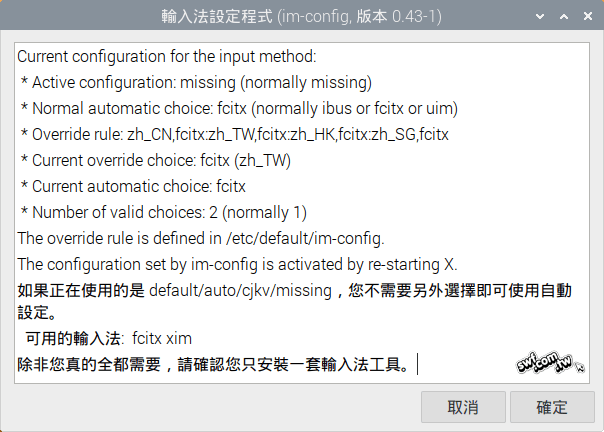
最後再按下「確定」鈕並重新啟動系統,你就能在文字編輯器中按Ctrl+空白鍵切換中文和英文輸入了。
